在电脑使用中,有时需要重新安装系统以解决问题或升级操作系统。而使用U盘安装系统则是一种方便且快捷的方式。本文将为您详细介绍如何使用U盘来进行电脑系统的安装,以及需要注意的事项。
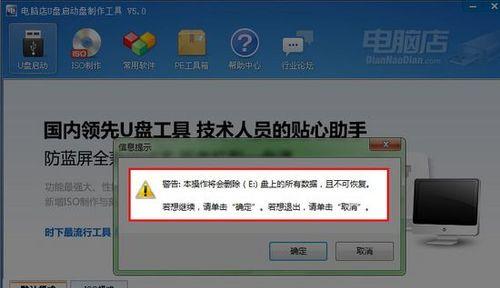
准备工作及所需材料
1.准备一台可用的电脑和一根U盘;
2.下载合适的操作系统ISO镜像文件;
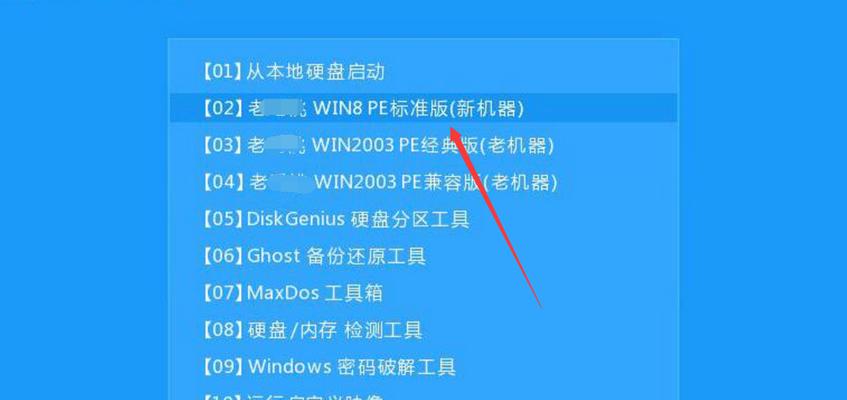
3.下载一个U盘启动制作工具。
格式化U盘并制作启动盘
1.将U盘连接至电脑,并备份U盘中的重要数据;
2.打开U盘启动制作工具,选择“格式化U盘”选项,按照提示完成格式化;

3.选择“制作启动盘”选项,将下载好的操作系统ISO镜像文件导入工具中,并按照提示完成制作。
设置电脑启动项
1.将制作好的U盘插入待安装系统的电脑;
2.开机时按下相应的热键(通常是F2或Delete键)进入BIOS设置界面;
3.在“Boot”或“启动项”选项中,将U盘设置为第一启动项。
重启电脑并进入安装界面
1.保存设置后,退出BIOS界面,电脑将自动重启;
2.当电脑再次开机时,按任意键进入U盘启动界面;
3.选择“安装系统”选项,并按照提示完成安装设置。
分区和格式化硬盘
1.在安装界面中,选择需要安装系统的硬盘并点击“新建”按钮;
2.根据需求设置分区大小,并进行格式化。
系统安装
1.选择安装位置并点击“下一步”按钮;
2.接受软件许可协议并继续;
3.选择所需的系统安装类型(全新安装、升级或自定义安装);
4.按照提示完成系统安装。
驱动和软件安装
1.安装完成后,根据需要安装相应的硬件驱动程序;
2.安装所需的常用软件以满足个人需求。
更新和激活系统
1.连接至网络后,更新操作系统以获取最新补丁和功能;
2.激活操作系统以确保正版使用。
设置个人偏好
1.进行个人设置,如背景图片、桌面图标等;
2.配置系统设置,如声音、网络等。
重启电脑并验证系统安装
1.完成上述设置后,重启电脑以确保系统正常启动;
2.验证系统的功能和稳定性。
通过本文的介绍,您已经了解了使用U盘来安装电脑系统的步骤与注意事项。使用U盘安装系统不仅方便快捷,还能帮助解决电脑出现的各种问题。希望本文能对您有所帮助,祝您顺利完成系统安装。




